海纳百川有容乃大;壁立千仞无欲则刚 。——林则徐?
之前有给大家分享过竖向批量插入图片,不知道如何操作的可以看下之前的文章 。
今天给大家分享的文章和这篇文章比较相似,就是如何实现批量横向插入图片 。
话不多说,开始今天的教程 。
我们想在照片这一行中,导入每个人姓名对应的照片

操作步骤:
1、在B3单元格输入公式,然后向右拖动 。
="
![横向批量插入图片,你知道如何操作的吗]()
"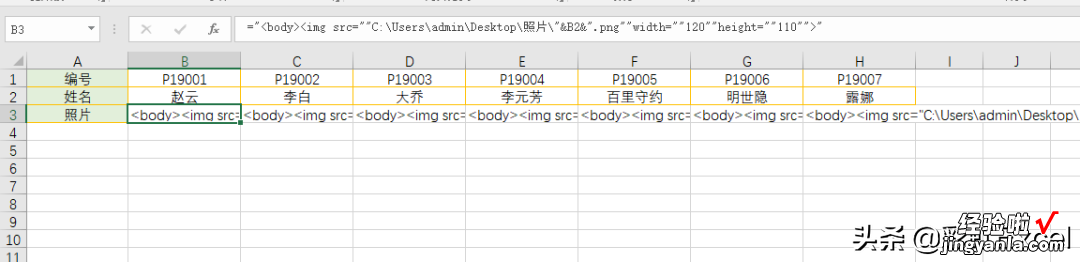
注意:
C:UsersThinkDesktop照片为图片存放的文件夹位置 , 根据实际填写 。
2、调整单元格的行高列宽,和上面单元格设置的大小一致

3、选中B3:H3单元格,按Ctrl C复制,打开剪贴板,再把B3:H3内容删除,然后点击B3单元格,点击全部粘贴 , 再把B3单元格的内容全部复制,再清除B3单元格内容,动图如下:
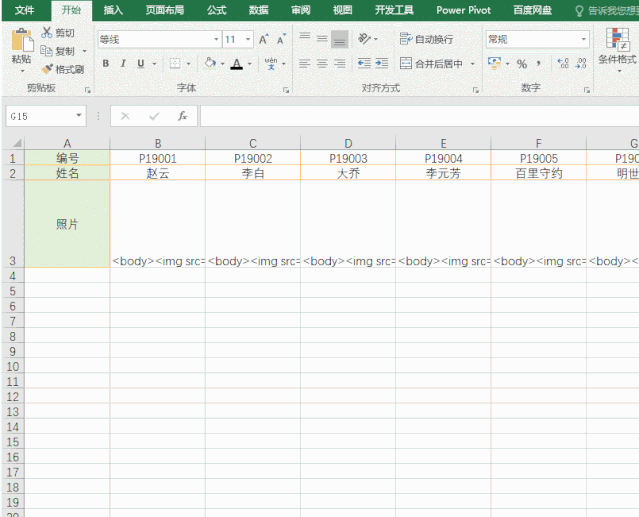
4、最后再选中B3单元格,按Ctrl V粘贴即可 。
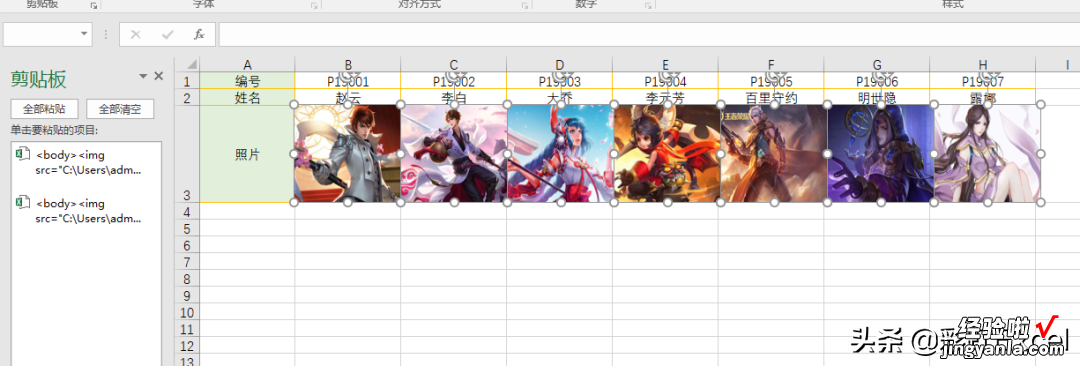
注意:
1、公式内设置的图片格式必须和实际一致
2、图片放置的路径要正确img src之间的空格不能缺少
3、单元格的大小要和公式内的大小一致,要不然图片显示会有问题
以上就是今天给大家分享的内容,具体的操作需要大家自己实验的,毕竟实践是检验真理的唯一标准 。
如果觉得文章对你有帮助的话,希望大家帮忙点赞加分享哦~ , 谢谢
本文由彩虹Excel原创,欢迎关注,带你一起长知识!
【横向批量插入图片,你知道如何操作的吗】
